| 일 | 월 | 화 | 수 | 목 | 금 | 토 |
|---|---|---|---|---|---|---|
| 1 | 2 | 3 | 4 | 5 | 6 | |
| 7 | 8 | 9 | 10 | 11 | 12 | 13 |
| 14 | 15 | 16 | 17 | 18 | 19 | 20 |
| 21 | 22 | 23 | 24 | 25 | 26 | 27 |
| 28 | 29 | 30 | 31 |
Tags
- 명심보감
- recyclerview
- 공부집중
- 파이썬
- 오픈소스
- FSM
- Firebase
- Android
- jetpack compose
- ASMR
- androidx
- 1인개발자
- Coroutine
- DART
- 넷플릭스
- 벤자민플랭클린
- 소울칼리버6
- 이모지메모
- 장자명언
- 공자명언
- 좋은글필사하기
- Streaming
- 이모지
- Linux
- bash
- Freesound
- 명언모음
- kotlin
- Flutter
- 코틀린
Archives
- Today
- Total
Vintage appMaker의 Tech Blog
윈도우 10 고화질 게임녹화 방법 본문
윈도우 10에서는 기본적으로 게임화면을 녹화하는 기능을 제공한다.
동영상 녹화를 전문적으로 하는 사람들은 OBS (Open Broadcaster Software)를 주로 사용하지만 아무래도 설치 및 설정을 하는 학습과정이 필요하므로 때떄로 귀찮게 여겨질 때가 있다.
그런데,
게임화면만 녹화하고 싶다
면 윈도우 10에서 제공하는 기본기능을 사용하는 것이 가성비가 좋다.
Windows + G
키를 누르면 다음과 같은 게임화면 저장 도구들이 화면에 나타난다.
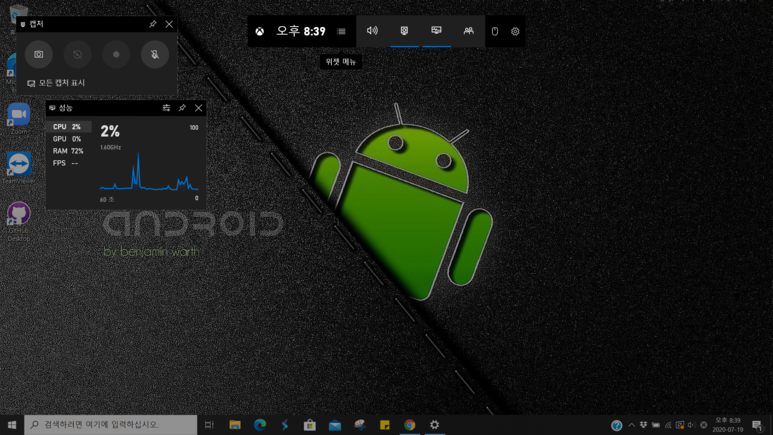
그런데, 게임화면만 저장이 가능하다. 데스크탑 앱이나 전체화면을 레코딩하려고 한다면 [천조국]어로 다음과 같은 에러메시지를 발생시킨다.
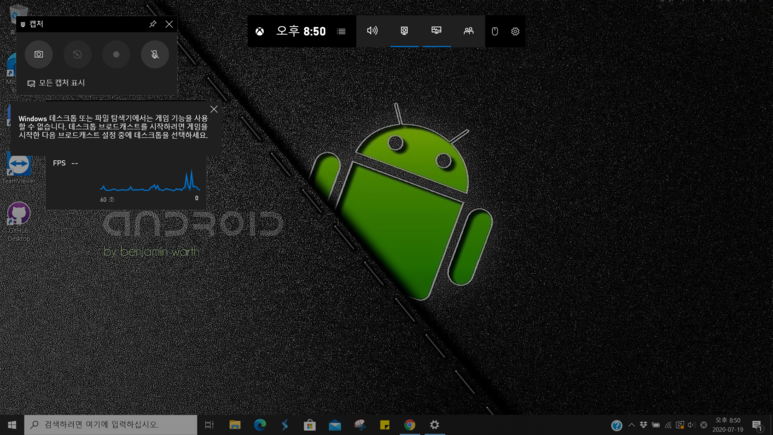
그런데 게임도중 [저장도구]가 보이는 것이 귀찮을 수도 있다. 그럴 경우는
Windows + alt + G
키를 누르면 된다. 저장시작 또는 중지가 되면서 [동영상]->[캡쳐] 폴더에 저장이 된다.


그런데 저장된 동영상의 퀄리티가 왠지 마음에 안들 수가 있다.
기본설정이 30 프레임에 보통화질
로 되어있기 때문이다. 그럴경우, 고화질 60 프레임이상으로 설정하고 싶다면 윈도우 설정에서

"게임 바"를 입력하고 그곳으로 이동한다음, "캡쳐"를 선택하여 다음과 같이 60 프레임 고화질을 선택하면 된다.
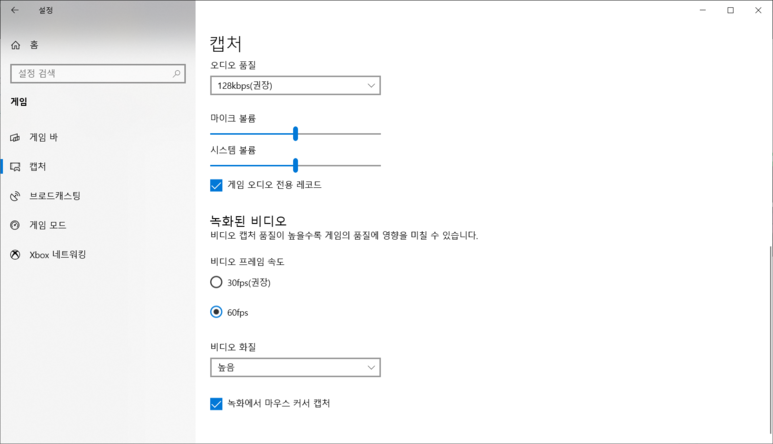
그러면 대부분의 윈도우게임(특히 스팀게임)에서 편하게 고화질 동영상을 저장할 수 있다.
https://www.youtube.com/watch?v=fVmdXdBXwpI
'Digital life > I'm a 구닥다리 gamer' 카테고리의 다른 글
| [steam PC] SOULCALIBUR™Ⅵ (소울칼리버6) level ( legendary ) talim (0) | 2020.09.13 |
|---|---|
| [steam PC] SOULCALIBUR™Ⅵ 60FPS 성미나 - 난이도 legend (0) | 2020.09.13 |
| [steam] Dead light - 5시간 플레이 (0) | 2020.07.19 |
| [steam PC] SOULCALIBUR™Ⅵ - Xianghua(샹화) legendary (0) | 2020.07.18 |
| [게임] 사무라이 쇼다운 5 - 갈포트 play (0) | 2020.07.16 |
Comments




